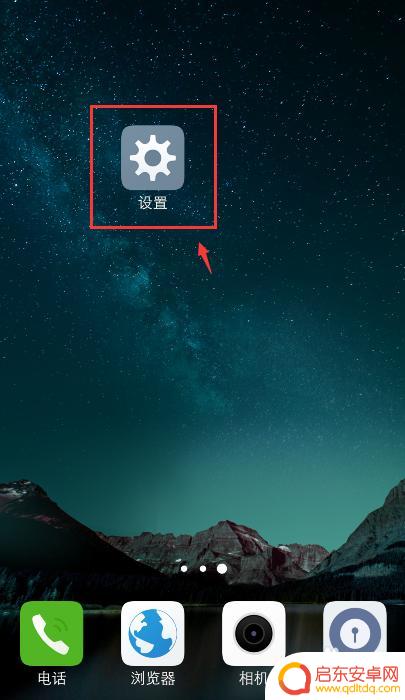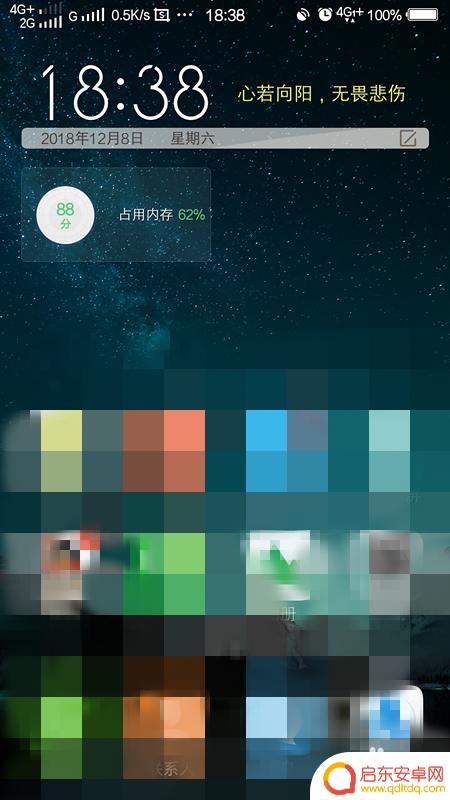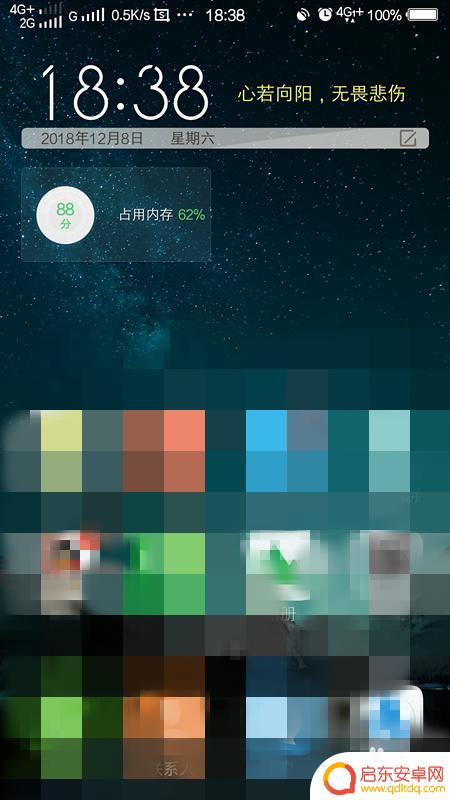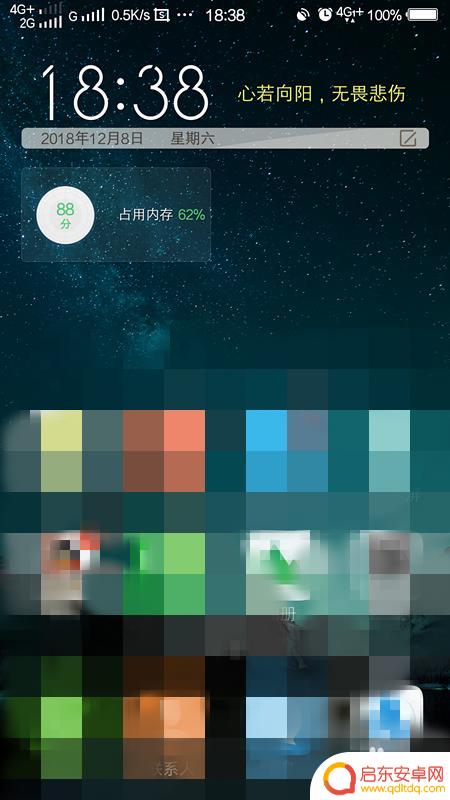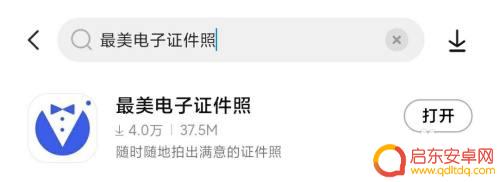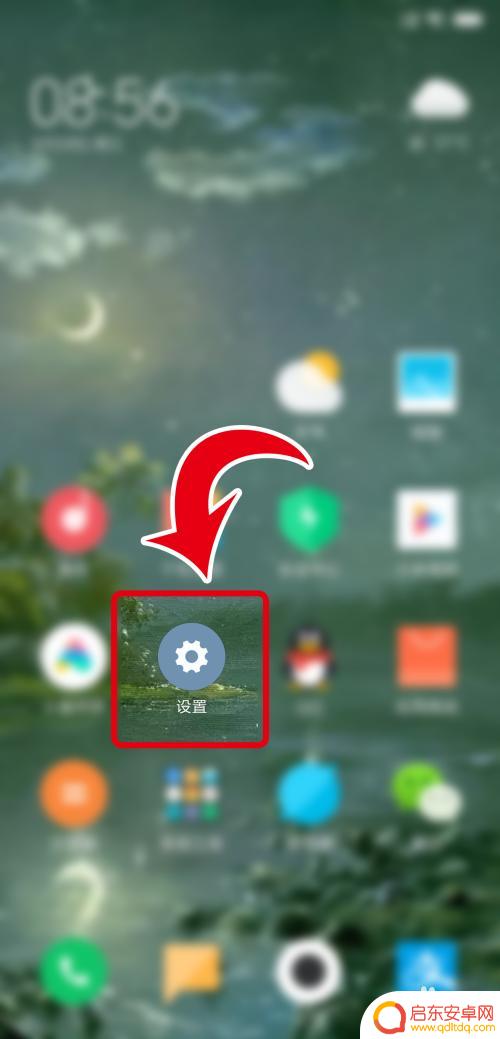手机通话背景颜色怎么设置 手机通话背景图片怎么设置
手机通话背景颜色和背景图片的设置,是手机个性化定制的重要功能之一,通过设置通话背景颜色和背景图片,可以让通话界面更加个性化和美观。在手机设置中,用户可以根据自己的喜好和需求,选择不同的颜色和图片作为通话背景。一些手机还支持自定义背景图片,用户可以选择自己喜欢的照片作为通话背景,让通话的时候更有趣味性和个性化。通过设置手机通话背景颜色和背景图片,可以让手机界面更加个性化,为用户带来更好的使用体验。
手机通话背景图片怎么设置
方法如下:
1.设置通话背景要先在手机的主屏桌面上面找到设置,然后点击设置进入到设置窗口,如图所示:
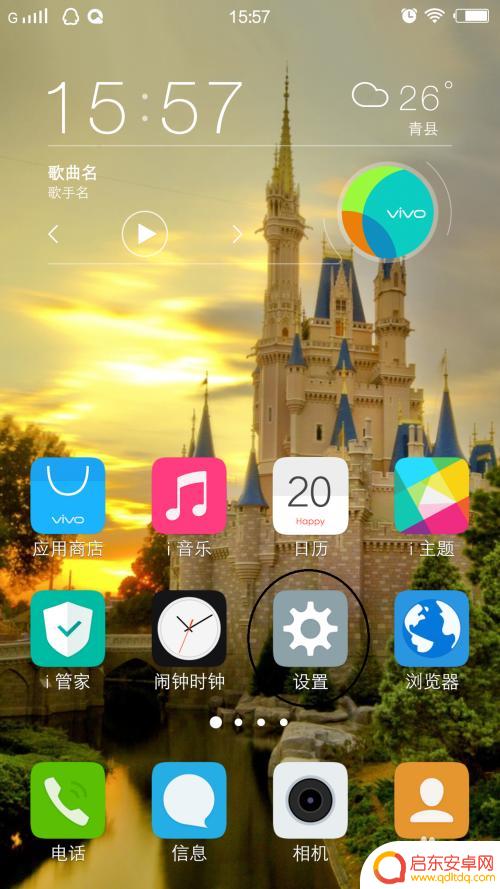
2.点击设置进入到设置窗口,进入到设置窗口以后在设置窗口上面找到电话并点击电话进入到电话窗口,如图所示:
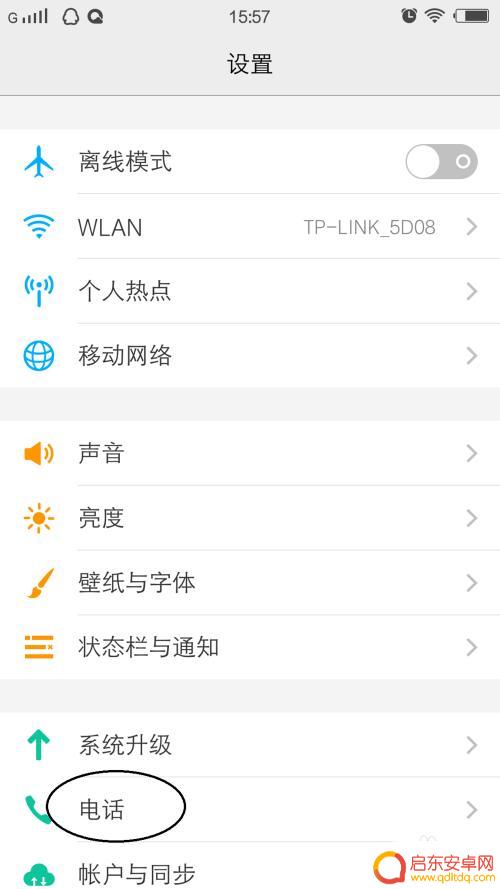
3.点击电话进入到电话窗口以后,在电话窗口上面就会看到通话背景,点击通话背景进入到通话背景,如图所示:
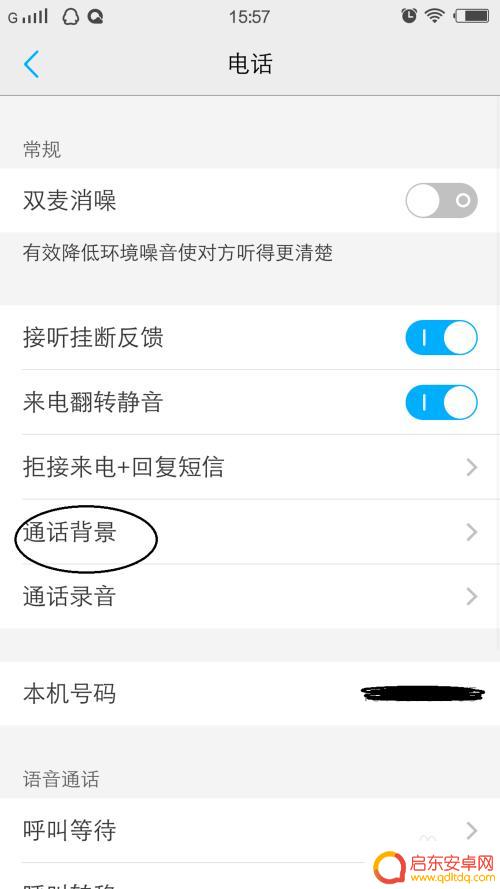
4.点击通话背景进入到通话背景窗口以后,在通话背景窗口上面看到使用锁屏壁纸和自定义。如果打开锁屏壁纸开关通话背景使用的就是当前设置的锁屏背景,如果关闭锁屏背景就可以选择自定义,如图所示:
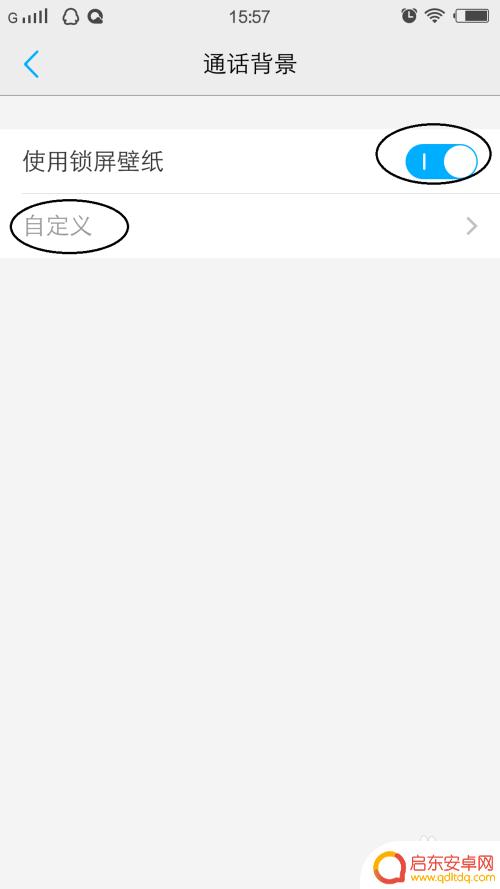
5.关闭锁屏背景选择自定义以后会出现一个选择要使用的应用窗口,在窗口上面可以选择相册。在相册里面找喜欢的照片,可以在下面设置成默认的选项,如图所示:
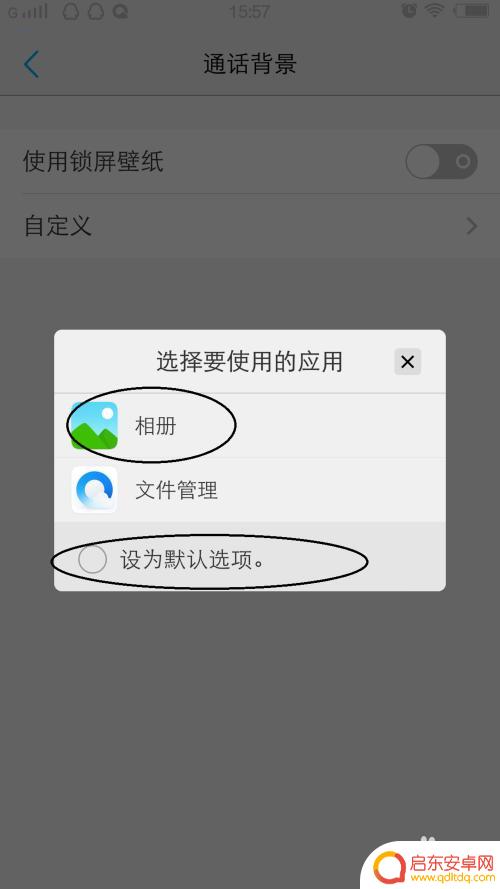
6.在选择要使用的应用窗口上面点击相册以后就会进入到相册里面,在相册里面点击喜欢的要设置为通话背景的照片,如图所示:
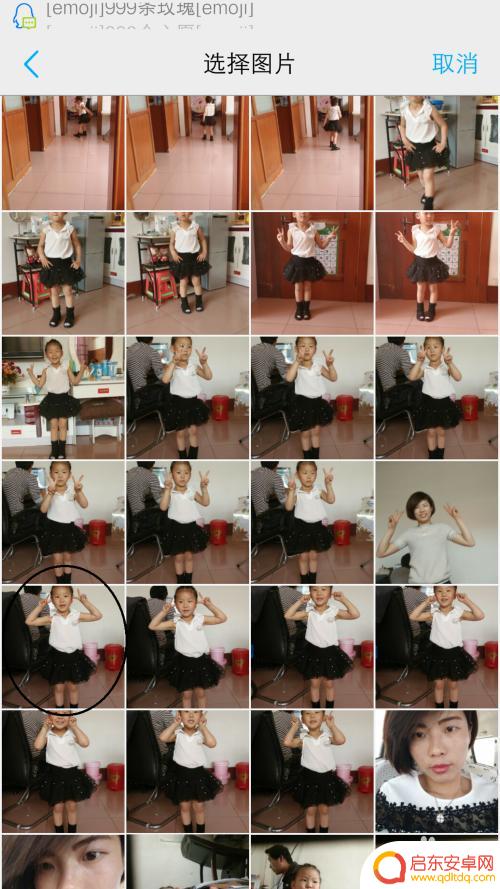
7.在相册里面选择好照片以后进入到修剪图片窗口,在窗口上面可以设定图片的截图使用位置。设置好以后点击确定通话背景就设置好了,如图所示:

以上是设置手机通话背景颜色的全部内容,如果遇到相同问题的用户可以参考本文中介绍的步骤进行修复,希望能够对大家有所帮助。
相关教程
-
vivox90来电背景图片怎么设置的 vivo手机通话背景图片怎么更改
vivo手机的来电背景图片和通话背景图片设置功能十分便捷,让用户个性化定制手机界面更加简单,通过vivox90手机的设置菜单,用户可以轻松地更改来电和通话的背景图片,只需进入设...
-
手机打电话图片怎么设置 手机通话背景怎么设置
在现代社会手机已经成为人们生活中不可或缺的工具之一,除了使用手机进行通话和发送短信外,我们还可以通过设置手机通话背景来个性化我们的通话体验。从简约清新到高端奢华,手机通话背景的...
-
手机电话怎么设置主题 手机通话接听时设置通话背景
手机电话是我们日常生活中必不可少的通讯工具,而如何设置手机电话的主题和通话背景也成为了很多人关注的话题,在接听电话时,通话背景的设置可以为通话增添一份趣味和个性化,让通话过程更...
-
手机通话怎么设置背景 手机通话如何设置通话录音
在现代社会手机通话已成为人们日常生活中不可或缺的一部分,随着通讯技术的不断发展,手机通话的功能也越来越丰富,其中设置通话背景和通话录音更是备受关注。通过设置通话背景,我们可以个...
-
手机拍照怎么设置彩色背景 手机照片背景颜色更换方法
在手机摄影中,背景的颜色往往是影响照片效果的重要因素之一,如果你想要拍摄带有彩色背景的照片,可以通过一些简单的设置来实现。调整手机相机的白平衡和色彩饱和度,选择合适的拍摄角度和...
-
手机怎么设置菜单背景颜色 小米手机状态栏背景颜色怎么改
在日常使用手机时,我们经常会希望能够根据个人喜好来设置手机的菜单背景颜色和状态栏背景颜色,对于小米手机用户来说,想要改变这些设置并不难。通过简单的操作,你可以轻松地调整手机的菜...
-
手机access怎么使用 手机怎么使用access
随着科技的不断发展,手机已经成为我们日常生活中必不可少的一部分,而手机access作为一种便捷的工具,更是受到了越来越多人的青睐。手机access怎么使用呢?如何让我们的手机更...
-
手机如何接上蓝牙耳机 蓝牙耳机与手机配对步骤
随着技术的不断升级,蓝牙耳机已经成为了我们生活中不可或缺的配件之一,对于初次使用蓝牙耳机的人来说,如何将蓝牙耳机与手机配对成了一个让人头疼的问题。事实上只要按照简单的步骤进行操...
-
华为手机小灯泡怎么关闭 华为手机桌面滑动时的灯泡怎么关掉
华为手机的小灯泡功能是一项非常实用的功能,它可以在我们使用手机时提供方便,在一些场景下,比如我们在晚上使用手机时,小灯泡可能会对我们的视觉造成一定的干扰。如何关闭华为手机的小灯...
-
苹果手机微信按住怎么设置 苹果手机微信语音话没说完就发出怎么办
在使用苹果手机微信时,有时候我们可能会遇到一些问题,比如在语音聊天时话没说完就不小心发出去了,这时候该怎么办呢?苹果手机微信提供了很方便的设置功能,可以帮助我们解决这个问题,下...